Banyak dari kita kadang-kadang lebih suka menjalankan OS Windows 10 kita dalam mode aman, sehingga dapat berjalan dengan driver dan layanan yang seminimal mungkin. Saat itulah sistem Windows 10 tidak memulai secara normal, kami boot dalam Safe Mode.
Ini pada dasarnya adalah mode pemecahan masalah Windows 10 tempat Anda memulai Windows dalam mode aman dan mendiagnosis masalah apa pun yang terkait dengan program atau OS Anda. Setelah Anda selesai memecahkan masalah, Anda dapat mem-boot ulang sistem Anda dan keluar dari Safe Mode.
Tapi, apa yang terjadi jika PC Windows 10 Anda memulai Safe Mode secara default setiap kali Anda mem-boot-nya? Bukan itu yang Anda inginkan, bukan? Anda hanya ingin boot dalam Safe Mode saat Anda memecahkan masalah, itu saja. Sekarang, jika Safe Mode perlu diperbaiki, itu bisa menjadi masalah. Apakah itu sengaja dilakukan atau tidak sengaja, Anda sekarang harus keluar dari Safe Mode. Mari kita lihat caranya.
Solusi: Menggunakan MSCONFIG
Langkah 1: tekan Tombol jendela + R untuk membuka Lari perintah. Tipe msconfig di kotak pencarian dan tekan Memasukkan.

Langkah 2: Dalam msconfig jendela, klik pada Boot tab dan di bawah Opsi boot bagian, hapus centang pada kotak di sebelah Boot aman.
Klik Menerapkan lalu baik untuk menyimpan perubahan.
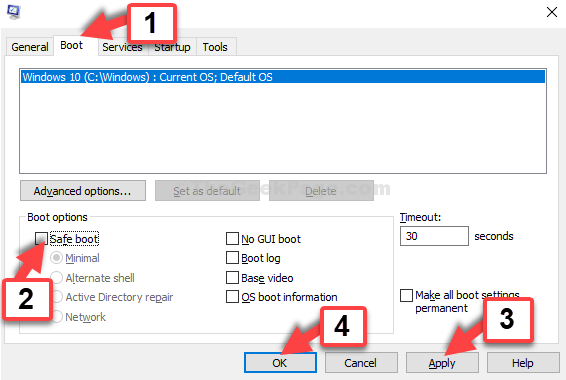
Langkah 3: Di prompt, pilih Mengulang kembali untuk me-reboot PC secara normal dan tidak dalam Mode aman.
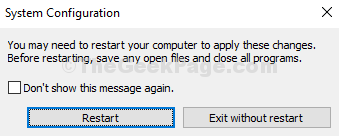
Itu dia. Anda sekarang dapat me-restart komputer Anda dan akan restart secara normal tanpa prompt apapun.

